Стандартные размеры шрифта и изображений на компьютере иногда могут быть неприемлемыми для некоторых пользователей. Но не стоит волноваться! В операционных системах Windows и macOS есть возможность настроить увеличение размеров экрана для более комфортного использования устройства. В этой статье мы разберем, как это сделать.
Для пользователей Windows существует несколько способов увеличить размеры экрана. Один из них - изменение параметров масштабирования. Для этого вам потребуется перейти в настройки отображения и выбрать опцию "Масштабирование". Здесь вы сможете настроить размеры шрифта, иконок и других элементов операционной системы под свои предпочтения. Также в Windows есть возможность изменения масштаба с помощью сочетания клавиш, например, с помощью клавиш Ctrl и "+".
Если у вас установлена операционная система macOS, то настройка увеличенных размеров экрана также не составит особого труда. В macOS это делается через панель "Доступность" в системных настройках. В нее входит функция "Увеличение", которая позволяет увеличивать размеры всех элементов на экране, включая шрифты, изображения и интерфейс программ. Вам достаточно включить эту опцию и выбрать желаемый уровень масштабирования, чтобы насладиться комфортным использованием компьютера.
Настройка увеличенных размеров экрана может быть полезной для всех пользователей, особенно для тех, у которых проблемы с зрением или для тех, кто просто предпочитает большие элементы интерфейса. Не стоит мириться с неудобствами, если можно настроить компьютер под себя. Попробуйте эти методы и наслаждайтесь комфортным использованием вашего устройства!
Настройка увеличенных размеров экрана на компьютере: пошаговая инструкция для пользователей

Иногда пользователи компьютера хотят увеличить размеры экрана для более комфортного просмотра содержимого. Это может быть особенно полезно для людей с ограниченным зрением или проблемами со зрением. В данной статье мы предоставим пошаговую инструкцию о том, как настроить увеличенные размеры экрана на компьютере.
Шаг 1: Откройте "Параметры дисплея". Для этого щелкните правой кнопкой мыши на рабочем столе и выберите "Настройки дисплея" из контекстного меню. Это откроет окно "Параметры дисплея", где вы сможете изменять размеры экрана.
Шаг 2: Найдите раздел "Масштабирование и макет". В окне "Параметры дисплея" вы должны найти раздел "Масштабирование и макет". В этом разделе вы сможете настроить увеличение размера экрана.
Шаг 3: Измените параметры масштабирования. Внутри раздела "Масштабирование и макет" найдите параметр "Масштабирование" или "Масштаб". Вы можете перетащить ползунок, чтобы увеличить размер экрана до желаемого уровня. Попробуйте различные значения, чтобы найти наиболее удобный размер экрана для вас.
Шаг 4: Примените изменения и перезагрузите компьютер (если требуется). После того, как вы настроили желаемые размеры экрана, нажмите "Применить" или "ОК", чтобы сохранить изменения. Иногда система может попросить вас перезагрузить компьютер, чтобы изменения вступили в силу. Следуйте инструкциям на экране, чтобы перезагрузить компьютер, если это требуется.
Шаг 5: Проверьте изменения. После перезагрузки компьютера проверьте изменения в размерах экрана. Сейчас размеры экрана должны быть увеличены и вы должны заметить, что содержимое на экране стало легче читать и просматривать. Если вы все еще не удовлетворены размерами экрана, вы можете вернуться к "Настройкам дисплея" и настроить их заново.
Следуя этой пошаговой инструкции, вы сможете настроить увеличенные размеры экрана на своем компьютере и сделать его использование более удобным для вас.
Как изменить масштаб страницы в настройках операционной системы
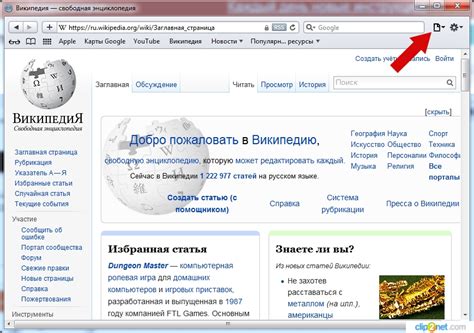
Изменение масштаба страницы в настройках операционной системы может быть полезным, если вы хотите увеличить размеры экрана на своем компьютере для лучшей видимости или удобства чтения. В разных операционных системах этот процесс может отличаться, поэтому здесь мы рассмотрим, как изменить масштаб страницы в настройках самых популярных ОС: Windows, MacOS и Linux.
Windows:
Для изменения масштаба страницы в системе Windows вам потребуется следовать этим шагам:
- Щелкните правой кнопкой мыши на свободном месте на рабочем столе и выберите пункт "Настройки дисплея".
- В открывшемся окне "Настройки" перейдите на вкладку "Масштабирование и макет".
- Здесь вы можете выбрать один из предложенных масштабов или ввести свою собственную настройку.
- После выбора желаемого масштаба нажмите кнопку "Применить" для сохранения изменений.
MacOS:
Изменение масштаба страницы в MacOS осуществляется следующим образом:
- Откройте меню "Apple" в верхнем левом углу экрана и выберите пункт "Системные настройки".
- Перейдите в раздел "Дисплей".
- Здесь вы можете изменить масштаб страницы, перемещая ползунок "Размер текста и элементов".
- После изменения масштаба нажмите кнопку "Применить" для сохранения настроек.
Linux:
В большинстве дистрибутивов Linux процесс изменения масштаба страницы выглядит следующим образом:
- Откройте рабочее окружение, например, "Настройки системы" для Ubuntu.
- В разделе "Дисплей" или "Внешний вид" можно найти опцию изменения масштаба страницы.
- Выберите нужный масштаб или введите свое значение.
- Сохраните настройки, нажав кнопку "Применить".
После выполнения этих шагов, масштаб страницы будет изменен в соответствии с выбранными настройками. Обратите внимание, что некоторые программы могут иметь собственные настройки масштаба, которые могут изменяться независимо от основных настроек операционной системы.
Теперь, когда вы знаете, как изменить масштаб страницы в настройках операционной системы, вы можете легко настраивать размеры экрана на своем компьютере в соответствии с вашими потребностями.
Управление размерами экрана через настройки видеокарты
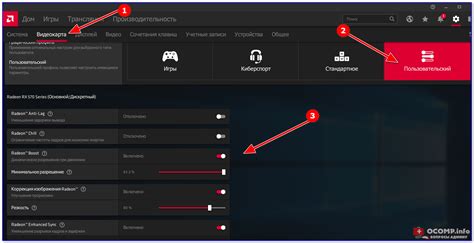
1. Откройте панель управления видеодрайвером. Панель управления видеокартой можно запустить, щелкнув правой кнопкой мыши на рабочем столе и выбрав соответствующий пункт меню.
2. Найдите раздел настройки экрана. В зависимости от производителя вашей видеокарты, он может называться по-разному, например, "Display settings", "Monitor settings" или "Screen resolution".
3. В данном разделе вы можете изменить разрешение экрана и его пропорции. Установите параметры, которые соответствуют вашим требованиям.
4. Сохраните изменения и закройте панель управления видеодрайвером.
Теперь у вас должны быть увеличенные размеры экрана на компьютере. Если вам необходимо вернуться к предыдущим настройкам, просто повторите описанные выше шаги и выберите соответствующие значения.
Управление размерами экрана через настройки видеокарты – это удобный способ настроить размеры отображаемой информации и сделать их максимально удобными для вас. Пользуйтесь этой возможностью для настройки компьютера по своему вкусу и удовлетворения своих потребностей.
Как использовать специализированные программы для увеличения масштаба

Если вам нужно увеличить масштаб экрана на вашем компьютере, вы можете использовать специализированные программы, которые предоставляют такую функциональность. Вот несколько популярных программ, которые могут помочь вам настроить нужный масштаб:
| Название программы | Описание |
|---|---|
| ZoomText | ZoomText - это прогрессивное программное обеспечение с увеличением масштаба, которое предоставляет отличные возможности для людей с ограниченным зрением. Оно имеет широкий набор инструментов, таких как увеличение текста, цветовые фильтры и встроенное озвучивание текста. |
| Virtual Magnifying Glass | Virtual Magnifying Glass - это бесплатная программа, которая позволяет вам легко увеличивать область экрана с помощью виртуальной лупы. Она проста в использовании и предоставляет возможность настраивать увеличение и уровень прозрачности. |
| ZoomIt | ZoomIt - это простая и удобная программа, разработанная компанией Microsoft. Она включает в себя функции увеличения экрана, отображения текущих координат, рисования на экране и аннотирования презентаций. |
Выбор программы для увеличения масштаба зависит от ваших потребностей и предпочтений. Рекомендуется попробовать несколько программ и выбрать ту, которая лучше всего подходит для вас.
Полезные советы и рекомендации по оптимальной настройке размеров экрана

Настройка размеров экрана на компьютере может значительно повлиять на удобство работы и восприятие информации. В этом разделе мы предлагаем несколько полезных советов и рекомендаций для достижения оптимальных размеров экрана.
1. Размер текста: Как правило, меньшее значение размера текста обеспечивает более удобное чтение и просмотр содержимого на экране. Однако слишком маленький размер текста может быть трудно читаемым, особенно для людей с ослабленным зрением. Рекомендуется выбирать размер текста, который удобен для чтения, сохраняя при этом возможность просмотра большего количества информации на экране.
2. Разрешение экрана: Высокое разрешение экрана обеспечивает более четкое и детализированное отображение изображений и текста. Однако при установке слишком высокого разрешения на маленьком экране текст и элементы интерфейса могут стать трудно читаемыми и недостаточно крупными для взаимодействия. Рекомендуется выбирать разрешение, которое соответствует размеру и масштабу экрана, обеспечивая при этом достаточно крупные и читаемые элементы.
3. Масштабирование: Если текст или элементы интерфейса слишком маленькие, их можно увеличить с помощью функции масштабирования. Большинство операционных систем предоставляют возможность установки масштаба экрана, который подходит конкретным предпочтениям и потребностям пользователя. Рекомендуется экспериментировать с различными настройками масштаба, чтобы найти оптимальный вариант для себя.
4. Фон и контрастность: Цвет фона и контрастность могут значительно повлиять на восприятие информации на экране компьютера. Рекомендуется выбирать цвет фона и контрастность, которые обеспечивают наилучшую видимость текста и элементов интерфейса. Например, для людей с ослабленным зрением рекомендуется использовать контрастные цвета для текста и фона.
5. Использование монитора большего размера: Установка монитора большего размера может значительно расширить рабочую область и обеспечить более комфортное отображение информации. Если у вас часто возникают сложности с маленьким размером экрана, рекомендуется рассмотреть возможность установки монитора с большей диагональю.
Следуя этим полезным советам и рекомендациям, вы сможете настроить оптимальные размеры экрана на своем компьютере, улучшив тем самым свой пользовательский опыт и повысив эффективность работы.